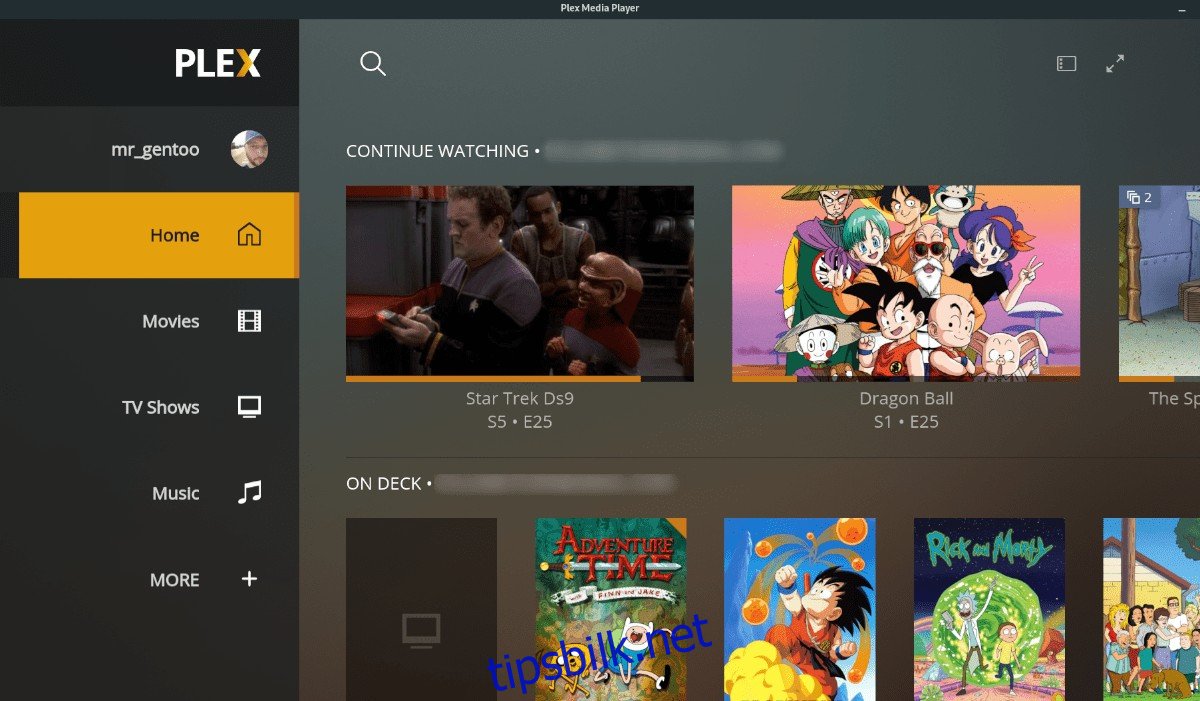Plex Media Player er en innebygd Linux GTK-applikasjon som gjør det overraskende enkelt å nyte Plex-innholdet ditt fra Linux-skrivebordet og er utmerket for de som bruker Plex på Linux og ikke vil bruke det i nettleseren. I denne veiledningen viser vi deg hvordan du setter det opp på Linux.
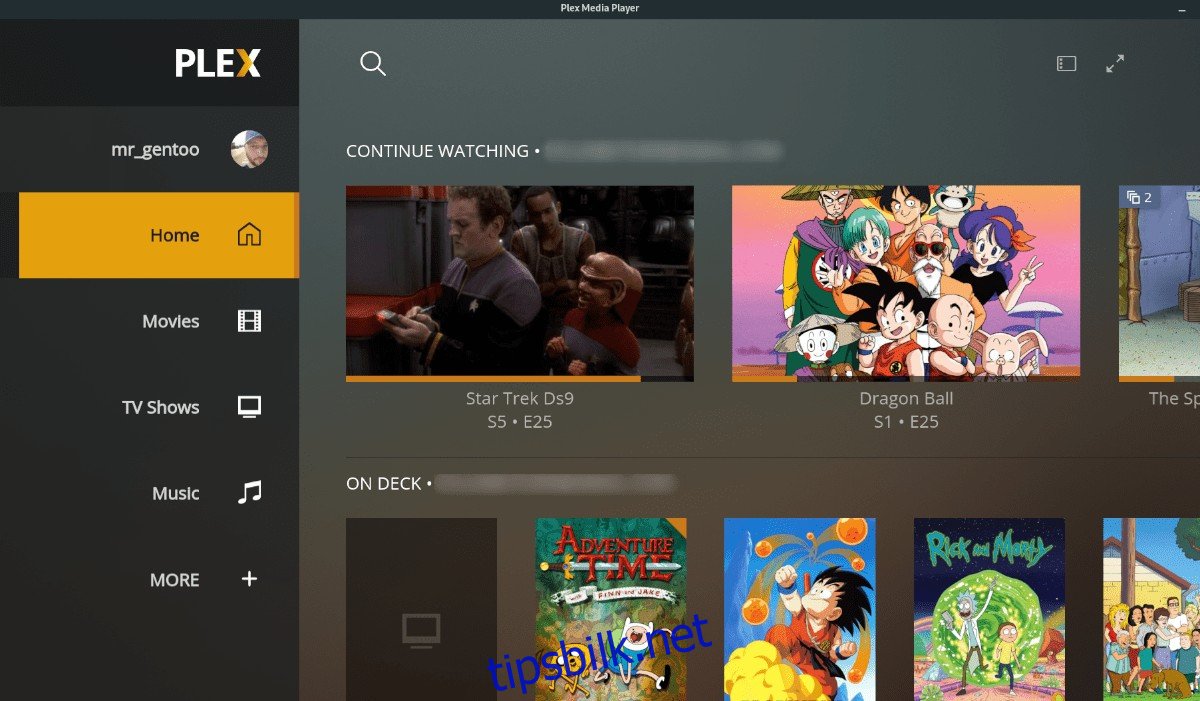
Innholdsfortegnelse
Installere Plex Media Player på Linux
Plex Media Player er tilgjengelig for mange Linux-operativsystemer. Imidlertid har bare noen få offisielle pakker. De som bruker Ubuntu og Debian må laste ned enten en AppImage-utgivelse eller bruke installasjonsinstruksjonene for Flatpak.
Ubuntu og Debian
Før du kan få Plex Media Player til å fungere på Ubuntu eller Debian, må du åpne et terminalvindu på skrivebordet. Åpne et terminalvindu på skrivebordet og trykk Ctrl + Alt + T på tastaturet. Eller søk etter «Terminal»-appen i appmenyen og start den på den måten.
Med terminalvinduet åpent, bruk mkdir-kommandoen til å lage en ny katalog med navnet «AppImages.» Etter å ha opprettet den nye katalogen, bruk CD-kommandoen til å flytte terminalsesjonen til denne mappen.
cd ~/AppImages
Fra innsiden av AppImages-mappen, bruk wget-nedlastingskommandoen for å hente den nyeste Plex Media Player AppImage-filen. Husk at denne nedlastingen april ta et par minutter å laste ned fullstendig.
wget https://knapsu.eu/data/plex/Plex_Media_Player_20210521-ae73e074_x64.AppImage
Når AppImage-filen er lastet ned, må du oppdatere tillatelsene siden Plex Media Player ikke kan kjøres som en AppImage uten denne endringen. For å endre tillatelsene, bruk chmod-kommandoen nedenfor.
sudo chmod +x Plex_Media_Player_20210521-ae73e074_x64.AppImage
Når AppImage har oppdaterte tillatelser, kan du kjøre den. Først, bruk kommandoen nedenfor, start Plex Media Player på Ubuntu eller Debian. Alternativt kan du åpne filbehandleren, klikke på «AppImages»-mappen og dobbeltklikke på Plex Media Player AppImage.
./Plex_Media_Player_20210521-ae73e074_x64.AppImage
Arch Linux
Plex Media Player-applikasjonen er tilgjengelig for alle Arch Linux-brukere via AUR. For å få det til å fungere på systemet ditt, må du starte med å åpne et terminalvindu. Når terminalvinduet er åpent og klart til bruk, utfør pacman-kommandoen nedenfor og installer pakkene «Git» og «Base-devel».
sudo pacman -S base-devel git
Etter å ha satt opp de to pakkene, må du sette opp Trizen AUR-hjelpeverktøyet. Dette programmet gjør installasjon av AUR-pakker mye mer tilgjengelig. I stedet for å måtte gjøre alt for hånd, er det automatisk.
git clone https://aur.archlinux.org/trizen.git cd trizen makepkg -sri
Til slutt, installer den siste versjonen av Plex Media Player på Arch Linux-systemet ditt med følgende trizen -S-kommando.
trizen -S plex-media-player
Fedora
Plex Media Player er tilgjengelig for Fedora-brukere, forutsatt at du har RPM Fusion Free-programvarelageret aktivert. For å aktivere det, bruk dnf install-kommandoen nedenfor. Eller følg vår dybdeveiledning om emnet.
sudo dnf install https://mirrors.rpmfusion.org/free/fedora/rpmfusion-free-release-34.noarch.rpm
Etter å ha installert RPM Fusion Free-programvarelageret, vil du kunne installere Plex Media Player på din Fedora PC med dnf install-kommandoen nedenfor.
sudo dnf install plex-media-player
OpenSUSE
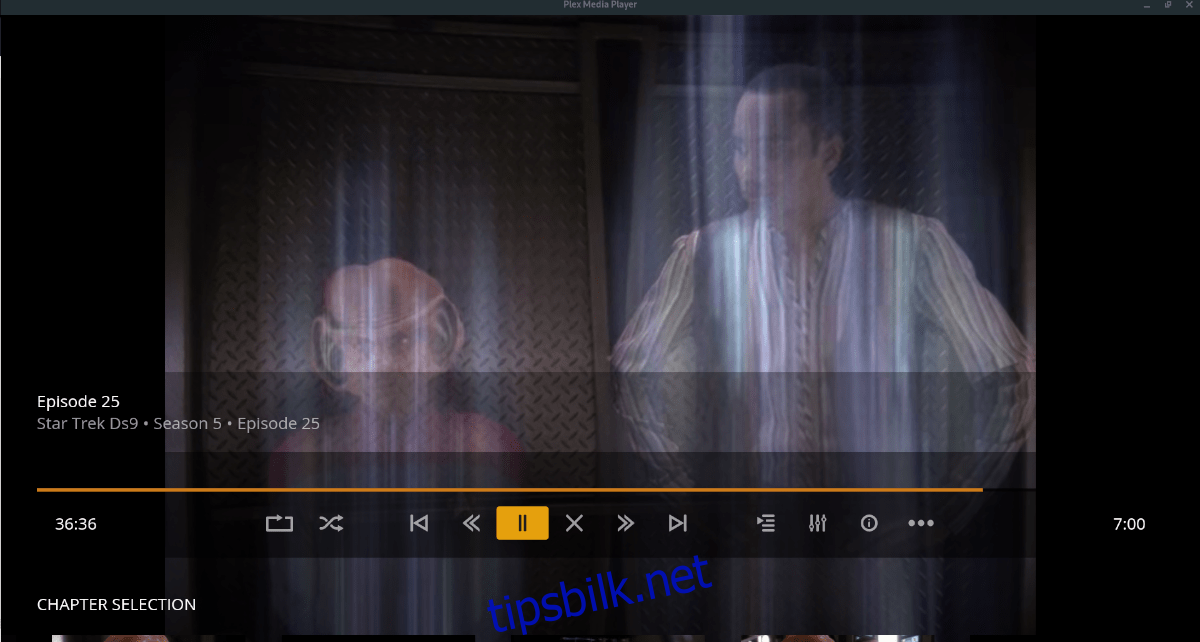
OpenSUSE-brukere kan dessverre ikke installere Plex Media Player gjennom den offisielle repoen. Heldigvis er det en AppImage-fil tilgjengelig som vil fungere.
Åpne et terminalvindu på Linux-skrivebordet. Du kan åpne et terminalvindu ved å trykke Ctrl + Alt + T på tastaturet. Når den er åpen, bruk mkdir-kommandoen og lag en «AppImage»-mappe.
mkdir ~/AppImages
Når AppImages-mappen er opprettet, bruk CD-kommandoen og gå inn i den.
cd ~/AppImages
Herfra bruker du wget-nedlastingskommandoen for å hente den nyeste versjonen av Plex Media Player AppImage.
wget https://knapsu.eu/data/plex/Plex_Media_Player_20210521-ae73e074_x64.AppImage
Når nedlastingen er fullført, oppdater filens tillatelser slik at den kan kjøres på OpenSUSE Linux-systemet.
sudo chmod +x Plex_Media_Player_20210521-ae73e074_x64.AppImage
Til slutt, kjør programmet ved å bruke kommandoen nedenfor. Eller dobbeltklikk på filen i «AppImages»-mappen for å starte den.
./Plex_Media_Player_20210521-ae73e074_x64.AppImage
Flatpak
Det er en Flatpak-utgivelse av Plex Media Player tilgjengelig for alle Linux-brukere. Det eneste kravet er at du har Flatpak-runtime som fungerer på systemet ditt. For å gjøre det, installer «flatpak»-pakken, eller følg guiden vår om emnet.
Når kjøretiden fungerer, bruk flatpak remote-add-kommandoen for å legge til Plex Media Player-repoen til Flatpak-konfigurasjonen.
sudo flatpak remote-add --if-not-exists plexmediaplayer https://flatpak.knapsu.eu/plex-media-player.flatpakrepo
Når repoen er konfigurert i Flatpak, kan du installere programmet på systemet ditt ved å bruke følgende flatpak installeringskommando nedenfor.
sudo flatpak install tv.plex.PlexMediaPlayer